WhatsApp является одним из самых популярных мессенджеров в мире, и его пользователи часто сталкиваются с потерей своих ценных сообщений. Однако, не все знают, что существует способ восстановить архив WhatsApp на устройствах Android, и мы расскажем вам о нем в данном полном руководстве.
Шаг 1: Резервное копирование данных WhatsApp
Перед тем как начать процесс восстановления, важно убедиться, что у вас есть резервная копия данных WhatsApp. Это можно сделать в самом приложении WhatsApp, перейдя в Настройки -> Чаты -> Резервное копирование. Здесь вы можете выбрать, как часто автоматически создавать резервные копии данных и выбрать место для их хранения.
Шаг 2: Удаление приложения и установка заново
После создания резервной копии данных WhatsApp, следующим шагом будет удаление приложения с вашего устройства Android. Это можно сделать, зайдя в Настройки -> Приложения -> WhatsApp и выбрав "Удалить". Затем перейдите в Play Маркет и установите WhatsApp заново с помощью кнопки "Установить".
Шаг 3: Восстановление резервной копии
После установки WhatsApp заново, откройте приложение и следуйте инструкциям по установке. Вам будет предложено восстановить резервную копию данных WhatsApp. Нажмите на кнопку "Восстановить" и дождитесь окончания процесса восстановления.
Теперь вы можете радоваться, ведь вы успешно восстановили архив WhatsApp на своем устройстве Android! Все ваши ценные сообщения и мультимедийные файлы снова будут доступны. Удивите своих друзей, зная все тонкости восстановления WhatsApp! Всегда имейте резервные копии данных, чтобы быть уверенными в сохранности своих сообщений.
Как сохранить архив WhatsApp на Android - шаг за шагом

Архивирование и сохранение чатов WhatsApp на Android удобен не только для создания резервных копий, но и для передачи данных на другое устройство или для обращения к ним в будущем. В этой статье мы предлагаем вам пошаговое руководство по сохранению архива WhatsApp на Android.
- Откройте приложение WhatsApp на своем устройстве Android.
- Нажмите на значок "Три точки" в верхнем правом углу экрана, чтобы открыть меню.
- В меню выберите "Настройки".
- В настройках выберите "Чаты".
- В разделе "Чаты" выберите "Резервное копирование чатов".
- Вы можете выбрать режим резервного копирования: "Ежедневно", "Еженедельно" или "Ежемесячно". Кроме того, вы можете выбрать, включать ли видео в резервную копию или нет.
- Нажмите на кнопку "Создать резервную копию", чтобы начать процесс.
- Чтобы сохранить резервную копию на своем устройстве Android, вы можете использовать облачное хранилище Google Drive. Просто укажите свой аккаунт Google, чтобы сохранить резервную копию.
- После завершения создания резервной копии вам будет предложено восстановить чаты при входе в WhatsApp на новом устройстве или после переустановки приложения.
Теперь вы знаете, как сохранить архив WhatsApp на Android. Помните, что регулярное создание резервных копий поможет вам сохранить важные чаты и файлы в безопасности.
Архив WhatsApp на Android - самое ценное

Варианты потери или повреждения архива могут быть разными: случайное удаление, сбой операционной системы, повреждение устройства или другие непредвиденные обстоятельства. Поэтому важно знать, как восстановить архив WhatsApp на Android и как его регулярно резервировать.
Чтобы сохранить свой архив в безопасности, рекомендуется регулярно создавать резервную копию данных WhatsApp на своем устройстве. Для этого можно использовать встроенные функции резервного копирования или сторонние приложения, создающие образы системы или резервные копии.
Почему вам может потребоваться восстановление
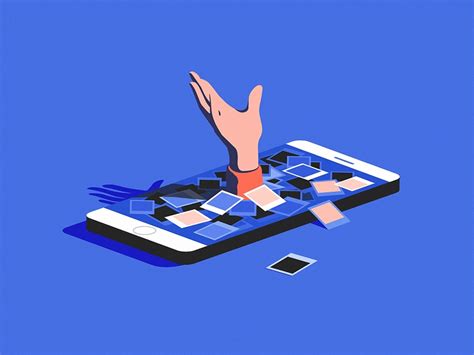
Архив сообщений в WhatsApp содержит ценные сведения, такие как личные и деловые переписки, фотографии и видеозаписи, а также важные документы. В случае, если ваше устройство было повреждено, украдено или вы случайно удалили приложение, все данные в WhatsApp могут быть потеряны. Восстановление архива WhatsApp позволяет вам вернуть эти данные и не потерять связь с важными людьми и информацией.
Смена устройства также является частой причиной, по которой вам может понадобиться восстановление архива WhatsApp. При переходе на новый смартфон или планшет, приложение WhatsApp нужно переустановить, и вы можете столкнуться с проблемой потери данных. Восстановление архива позволяет вам сохранить и восстановить все ваши будущие сообщения и файлы.
Сбой программного обеспечения или неправильное обновление также могут привести к потере данных в WhatsApp. Если ваше приложение перестало работать или данные были повреждены, восстановление архива может помочь вам вернуть все утерянные сообщения и медиафайлы.
Снятие верхнего уровня защиты с устройства может привести к удалению данных в WhatsApp. Если вы используете специальные программы или функции, чтобы обезопасить ваше устройство, они могут случайно удалить или заблокировать доступ к архиву WhatsApp. Восстановление архива может помочь вам восстановить все удаленные или заблокированные данные.
Ошибки пользователя также могут привести к потере данных в WhatsApp. Если вы случайно удалили чаты или переписку, или если вы провели неудачные операции с приложением, восстановление архива поможет вам вернуть все потерянные данные и сберечь воспоминания и информацию.
Кратко говоря, восстановление архива WhatsApp необходимо в случае потери данных из-за повреждения устройства, смены устройства, сбоя программного обеспечения, удаления или блокировки данных, а также ошибок пользователя.
Полное руководство по восстановлению архива WhatsApp на Android

Шаг 1: Создайте резервную копию
Перед восстановлением архива WhatsApp на Android, важно создать резервную копию всех ваших разговоров и файлов. Для этого выполните следующие действия:
- Откройте приложение WhatsApp на вашем Android-устройстве.
- Перейдите в меню, нажав на значок трех точек в правом верхнем углу экрана.
- Выберите "Настройки" и затем "Чаты".
- Нажмите на "Резервирование" и выберите "Создать резервную копию".
- Дождитесь завершения процесса резервного копирования.
Шаг 2: Проверьте наличие резервной копии
Прежде чем восстановить архив WhatsApp, убедитесь, что у вас есть доступная резервная копия. Для этого выполните следующие действия:
- Откройте настройки вашего Android-устройства.
- Выберите "Облако и учетные записи" или "Резервное копирование и сброс".
- Убедитесь, что включена функция резервного копирования WhatsApp и что резервная копия последних данных была выполнена успешно.
Шаг 3: Удалите и переустановите WhatsApp
Чтобы восстановить архив WhatsApp, вам придется удалить приложение и переустановить его на вашем Android-устройстве. Чтобы это сделать, выполните следующие действия:
- На вашем Android-устройстве перейдите в "Настройки" и выберите "Приложения" или "Управление приложениями".
- Найдите WhatsApp в списке приложений и нажмите на него.
- Выберите "Удалить" и подтвердите удаление приложения.
- После удаления, откройте Google Play Store и найдите WhatsApp в поисковой строке.
- Установите WhatsApp, как обычно, нажав на кнопку "Установить".
Шаг 4: Восстановите резервную копию
После переустановки WhatsApp вам будет предложено восстановить резервную копию. Для этого выполните следующие действия:
- Откройте WhatsApp и принимайте условия использования приложения.
- Введите свой номер телефона, который был связан с вашим предыдущим аккаунтом WhatsApp.
- Выберите "Восстановить" на экране, который предлагает восстановление резервной копии.
Пожалуйста, имейте в виду, что вам также потребуется подключение к Интернету, чтобы восстановить свои разговоры и файлы через резервную копию WhatsApp.
Следуя этому полному руководству, вы сможете восстановить архив WhatsApp на вашем Android-устройстве и восстановить все свои ценные разговоры и файлы. Будьте уверены, что вы правильно создали резервную копию и имеете доступ к ней, прежде чем продолжить процесс восстановления.
Как восстановить архив через Google Drive или локальное хранилище
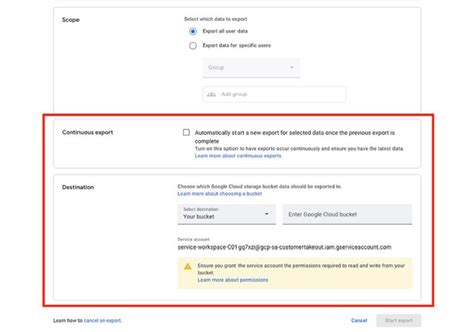
Если вы создали резервную копию вашего архива WhatsApp в Google Drive или на локальном устройстве, вы можете восстановить этот архив, чтобы восстановить ваши сообщения, медиафайлы и настройки.
Восстановление архива через Google Drive
1. Убедитесь, что вы вошли в свой аккаунт Google на вашем устройстве Android.
2. Установите WhatsApp на вашем устройстве и запустите приложение.
3. При первом запуске WhatsApp запросит вас войти в свою учетную запись Google. Введите свои данные и нажмите «Далее».
4. Если вы используете тот же аккаунт Google, который использовался для создания резервной копии, WhatsApp предложит восстановить архив. Нажмите на «Восстановить» и дождитесь завершения процесса.
5. После завершения восстановления вы сможете просматривать свои старые сообщения и медиафайлы в WhatsApp.
Восстановление архива из локального хранилища
1. Подключите ваше устройство Android к компьютеру с помощью USB-кабеля.
2. Перайдите к папке «WhatsApp» на вашем устройстве, которая может находиться во внутренней памяти или на карте памяти.
3. Найдите файлы резервной копии архива, которые обычно называются «msgstore.db.crypt12».
4. Скопируйте файлы резервной копии на ваше устройство или на компьютер, чтобы сохранить их в безопасном месте.
5. Удалите WhatsApp с вашего устройства и установите его заново из Google Play Store.
6. При первом запуске WhatsApp при выборе «Восстановить резервную копию» выберите свою резервную копию архива и дождитесь завершения процесса восстановления.
7. После завершения восстановления вы сможете просматривать свои старые сообщения и медиафайлы в WhatsApp.
Теперь вы знаете, как восстановить архив WhatsApp через Google Drive или локальное хранилище на устройстве Android.